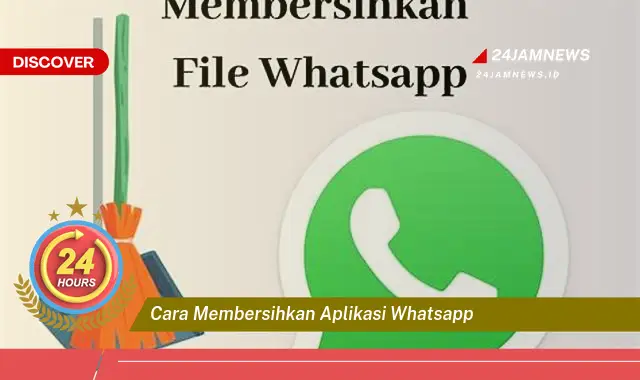
Cara membersihkan aplikasi WhatsApp merujuk pada serangkaian langkah yang dapat diambil untuk mengoptimalkan kinerja aplikasi, menghemat ruang penyimpanan pada perangkat, dan menjaga privasi. Proses ini mencakup penghapusan data yang tidak diperlukan, seperti foto, video, dan dokumen yang terunduh, serta pengaturan ulang preferensi aplikasi. Membersihkan aplikasi WhatsApp secara berkala dapat membantu memastikan aplikasi berjalan lancar dan mencegah penyimpanan internal perangkat menjadi penuh. Hal ini juga dapat meningkatkan keamanan data pribadi dengan membatasi akses ke informasi yang tidak lagi relevan.
Panduan Membersihkan Aplikasi WhatsApp
- Hapus Chat yang Tidak Diperlukan: Buka chat, tekan dan tahan, lalu pilih ikon hapus. Ini akan menghapus seluruh riwayat percakapan. Pastikan untuk mencadangkan chat penting sebelum menghapusnya. Menghapus chat secara berkala membantu menghemat ruang penyimpanan dan menjaga agar aplikasi tetap rapi. Pertimbangkan untuk menghapus chat grup yang tidak aktif atau chat dengan kontak yang jarang dihubungi.
- Bersihkan Media WhatsApp: Buka Pengaturan > Penyimpanan dan Data > Kelola Penyimpanan. Di sini, Anda dapat melihat file media yang memakan banyak ruang dan menghapusnya secara selektif atau sekaligus. File media seperti foto, video, dan dokumen dapat menghabiskan banyak ruang penyimpanan. Menghapus file media yang tidak diperlukan akan membebaskan ruang penyimpanan pada perangkat. Pastikan untuk mencadangkan file media penting sebelum menghapusnya.
- Hapus Data Cache: Buka Pengaturan perangkat > Aplikasi > WhatsApp > Penyimpanan > Hapus Cache. Menghapus cache akan menghapus file sementara yang digunakan oleh aplikasi, yang dapat membantu meningkatkan kinerja aplikasi. Proses ini tidak akan menghapus data penting seperti chat atau media. Menghapus cache secara berkala direkomendasikan untuk menjaga kinerja aplikasi tetap optimal. Perhatikan bahwa menghapus cache mungkin memerlukan waktu beberapa saat tergantung pada jumlah data yang disimpan.
Tujuan dari langkah-langkah ini adalah untuk mengoptimalkan kinerja WhatsApp, menghemat ruang penyimpanan, dan meningkatkan privasi.
Poin-Poin Penting
| Cadangkan Data Penting | Sebelum membersihkan aplikasi WhatsApp, pastikan untuk mencadangkan data penting seperti chat, foto, dan video. Pencadangan dapat dilakukan melalui Google Drive atau iCloud. Ini akan mencegah kehilangan data penting jika terjadi kesalahan selama proses pembersihan. Pastikan koneksi internet stabil selama proses pencadangan. |
| Periksa Izin Aplikasi | Pastikan untuk memeriksa izin yang diberikan kepada aplikasi WhatsApp, seperti akses ke penyimpanan, kamera, dan mikrofon. Anda dapat mengelola izin ini melalui pengaturan perangkat. Membatasi izin yang tidak diperlukan dapat meningkatkan privasi dan keamanan data. Tinjau izin aplikasi secara berkala untuk memastikan hanya izin yang diperlukan yang diberikan. |
| Hapus File Media Secara Selektif | Saat membersihkan media WhatsApp, pertimbangkan untuk menghapus file secara selektif daripada menghapus semuanya sekaligus. Ini memungkinkan Anda untuk menyimpan file penting sambil tetap membebaskan ruang penyimpanan. Luangkan waktu untuk meninjau file media sebelum menghapusnya. Anda dapat mengurutkan file berdasarkan ukuran untuk mengidentifikasi file yang memakan banyak ruang. |
| Gunakan Fitur Pengelolaan Penyimpanan WhatsApp | Manfaatkan fitur pengelolaan penyimpanan bawaan WhatsApp untuk mengidentifikasi dan menghapus file besar atau file yang diteruskan berkali-kali. Fitur ini dapat membantu Anda mengelola ruang penyimpanan dengan lebih efisien. Fitur pengelolaan penyimpanan dapat diakses melalui pengaturan WhatsApp. Ini memberikan gambaran umum penggunaan penyimpanan dan memungkinkan Anda untuk menghapus file berdasarkan kategori. |
| Perbarui Aplikasi Secara Berkala | Pastikan aplikasi WhatsApp selalu diperbarui ke versi terbaru. Pembaruan seringkali menyertakan perbaikan bug dan peningkatan kinerja yang dapat membantu mengoptimalkan penggunaan aplikasi. Pembaruan dapat diunduh melalui toko aplikasi resmi. Mengaktifkan pembaruan otomatis dapat memastikan aplikasi selalu diperbarui. |
| Restart Perangkat Setelah Membersihkan Aplikasi | Setelah membersihkan aplikasi WhatsApp, disarankan untuk merestart perangkat. Ini dapat membantu menyegarkan sistem dan memastikan perubahan yang dilakukan diterapkan dengan benar. Merestart perangkat juga dapat membantu meningkatkan kinerja secara keseluruhan. Pastikan untuk menyimpan pekerjaan yang belum disimpan sebelum merestart perangkat. |
Tips dan Detail
- Manfaatkan Fitur Arsip Chat: Mengarsipkan chat memungkinkan Anda untuk menyembunyikan chat dari daftar utama tanpa menghapusnya. Ini berguna untuk chat yang jarang digunakan tetapi masih ingin disimpan. Chat yang diarsipkan dapat diakses kembali dengan mudah. Ini membantu menjaga daftar chat tetap rapi tanpa kehilangan riwayat percakapan. Fitur arsip chat dapat diakses dengan menekan dan menahan chat yang ingin diarsipkan.
- Matikan Unduh Otomatis Media: Mematikan unduh otomatis media dapat mencegah WhatsApp secara otomatis mengunduh file media ke perangkat Anda, sehingga menghemat ruang penyimpanan dan kuota internet. Anda dapat mengontrol unduh otomatis untuk foto, video, dan dokumen secara terpisah. Pengaturan ini dapat diakses melalui pengaturan WhatsApp di bagian penyimpanan dan data. Mematikan unduh otomatis memberikan kontrol lebih besar atas file media yang diunduh ke perangkat.
- Gunakan WhatsApp Web dengan Bijak: WhatsApp Web memungkinkan Anda untuk mengakses WhatsApp di komputer. Pastikan untuk keluar dari sesi WhatsApp Web setelah selesai menggunakannya untuk menjaga keamanan dan privasi. Jangan gunakan WhatsApp Web di komputer umum atau yang tidak terpercaya. Menggunakan WhatsApp Web dengan bijak dapat membantu mencegah akses tidak sah ke akun Anda. Pastikan komputer yang digunakan untuk mengakses WhatsApp Web memiliki perlindungan keamanan yang memadai.
Membersihkan aplikasi WhatsApp secara rutin merupakan praktik yang baik untuk menjaga kinerja perangkat dan mengelola ruang penyimpanan. Penghapusan data yang tidak perlu, seperti file media dan chat yang tidak lagi relevan, dapat membebaskan ruang penyimpanan yang berharga. Ini dapat membantu mencegah perangkat menjadi lambat dan memastikan aplikasi berjalan lancar.
Selain menghemat ruang penyimpanan, membersihkan WhatsApp juga dapat meningkatkan privasi. Dengan menghapus chat dan media lama, Anda dapat membatasi akses ke informasi pribadi yang tidak lagi diperlukan. Ini merupakan langkah penting dalam menjaga keamanan data pribadi.
Proses pembersihan WhatsApp relatif mudah dan dapat dilakukan secara berkala. Dengan meluangkan waktu beberapa menit setiap bulan untuk membersihkan aplikasi, Anda dapat menjaga kinerja perangkat tetap optimal dan melindungi privasi.
Penggunaan fitur bawaan WhatsApp, seperti pengelolaan penyimpanan dan pengaturan unduh otomatis, dapat membantu mengontrol jumlah data yang disimpan di perangkat. Dengan mengelola pengaturan ini dengan bijak, Anda dapat mencegah aplikasi menghabiskan terlalu banyak ruang penyimpanan.
Mencadangkan data penting sebelum membersihkan aplikasi merupakan langkah krusial. Ini akan memastikan bahwa Anda tidak kehilangan informasi berharga jika terjadi kesalahan selama proses pembersihan. Pencadangan dapat dilakukan melalui Google Drive atau iCloud.
Membersihkan cache aplikasi WhatsApp secara berkala dapat membantu meningkatkan kinerja aplikasi. Cache menyimpan file sementara yang digunakan oleh aplikasi, dan menghapusnya dapat membebaskan sumber daya sistem.
Selain membersihkan aplikasi, penting juga untuk menjaga perangkat tetap aman dengan memperbarui sistem operasi dan aplikasi secara berkala. Pembaruan seringkali menyertakan tambalan keamanan yang penting untuk melindungi perangkat dari ancaman.
Dengan mengikuti panduan dan tips yang telah dijelaskan, Anda dapat membersihkan aplikasi WhatsApp secara efektif dan menjaga kinerja perangkat tetap optimal sambil melindungi privasi.
FAQ
John: Apakah menghapus chat WhatsApp akan menghapusnya dari perangkat penerima juga?
Ikmah (Tech Expert): Tidak, menghapus chat hanya menghapusnya dari perangkat Anda. Chat akan tetap ada di perangkat penerima.
Sarah: Bagaimana cara mencadangkan chat WhatsApp ke Google Drive?
Wiki (Tech Expert): Buka Pengaturan > Chat > Cadangan Chat > Cadangkan ke Google Drive. Pilih frekuensi pencadangan dan akun Google yang ingin digunakan.
Ali: Apakah aman menggunakan aplikasi pihak ketiga untuk membersihkan WhatsApp?
Ikmah (Tech Expert): Sebaiknya gunakan fitur bawaan WhatsApp untuk membersihkan aplikasi. Aplikasi pihak ketiga mungkin menimbulkan risiko keamanan atau privasi.
Maria: Bagaimana cara mengetahui berapa banyak ruang penyimpanan yang digunakan oleh WhatsApp?
Wiki (Tech Expert): Buka Pengaturan > Penyimpanan dan Data > Kelola Penyimpanan. Di sini, Anda dapat melihat rincian penggunaan penyimpanan oleh WhatsApp.









